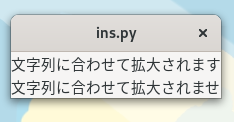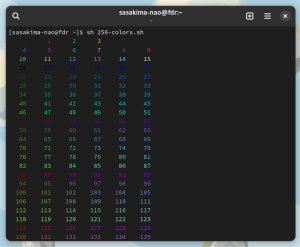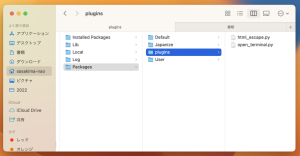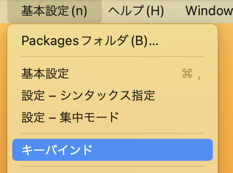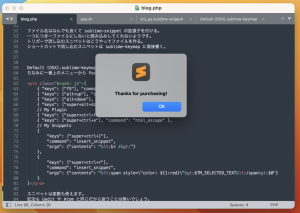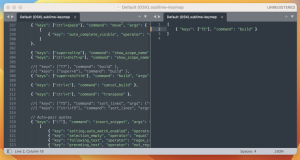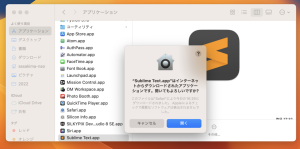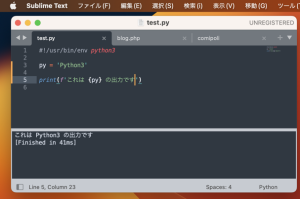そういえば GTK4 に GtkInscription が追加されるんだっけ。
Gtk.Inscription
特殊用途に使う Widget なので通常は GtkLabel を使ってくれ。
ということらしいけど、つまり文字列がはみ出すラベルってことね。
#!/usr/bin/env python3
import gi, sys
gi.require_version('Gtk', '4.0')
from gi.repository import Gtk
class TestWindow(Gtk.ApplicationWindow):
def __init__(self, app):
try:
Gtk.ApplicationWindow.__init__(self, application=app)
# Label and Inscription
label = Gtk.Label(label='文字列に合わせて拡大されます')
inscription = Gtk.Inscription(text='文字列に合わせて拡大されません、はみ出します')
# pack
vbox = Gtk.Box(orientation=Gtk.Orientation.VERTICAL)
vbox.append(label)
vbox.append(inscription)
self.set_child(vbox)
except Exception as e:
print(e, file=sys.stderr)
app.quit()
class TestApplication(Gtk.Application):
def __init__(self):
Gtk.Application.__init__(self, application_id='org.omsystem.pen')
def do_activate(self):
w = TestWindow(self)
w.present()
app = TestApplication()
app.run(sys.argv)
なんだそれだけだったのか。
カラム部分とかコンテナが拡大されたら困る場所に使うってことですね。
ところで、GTK4 のドキュメントが親切になっている。
deprecated つまり廃止予定を明確にしてくれています。
TreeView がやっと廃止、マウス必須な時代遅れ UI ですからね。
TreeStore だけでなく ListStore も廃止、リストビュー表示もできなくなる。
一応、GtkListView は昔ながらのリストビューではなくスマホの設定画面みたいな UI です。
あれ、Nautilus 43 のリストビュー表示は?
と思うかもだけどアレは ColumnView なんですね、いや今知ったんだけど。
伴ってあの解り辛いレンダラ関連が全面廃止。
あぁ、それで Inscription という Widget が必要になったということか。
ダイアログ関連を全面見直し。
いやそれ何故 GTK4 の最初でやらなかったのか。
ComboBox も廃止。いや困るだろと思ったけど Popover があったわ。
Nautilus 43 の設定もそうなっていた、はよ移行しろってことですね。
StyleContext も廃止。
CSS の適用は今後どうするんだろう?調べなきゃ。
GTK4 の方向性が見えてきましたね。
次は GtkColumnView あたりを調べてみるかな。